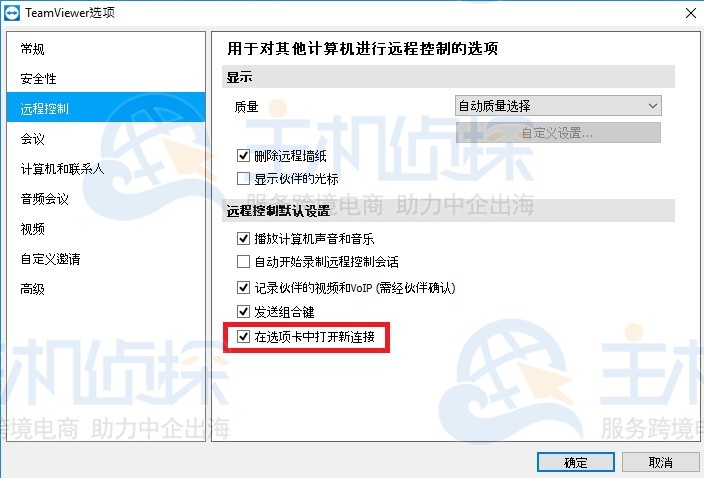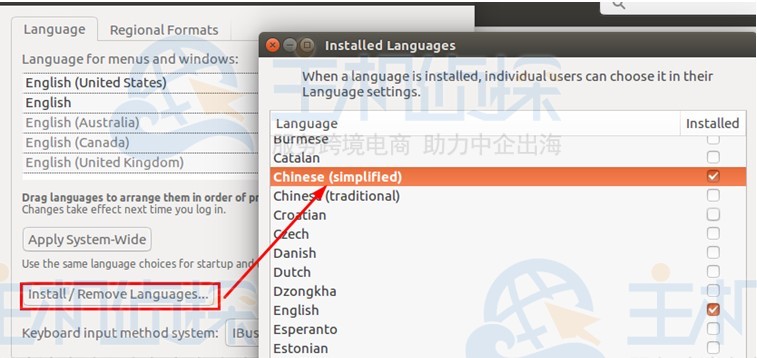Windows 11提供有一个远程桌面连接应用程序,我们可以使用它远程连接到另一台电脑。但有时也会遇到连接错误,比如:远程桌面无法连接到远程计算机。那么Windows 11远程桌面无法连接怎么办?下面一起来看下相关解决方法介绍。
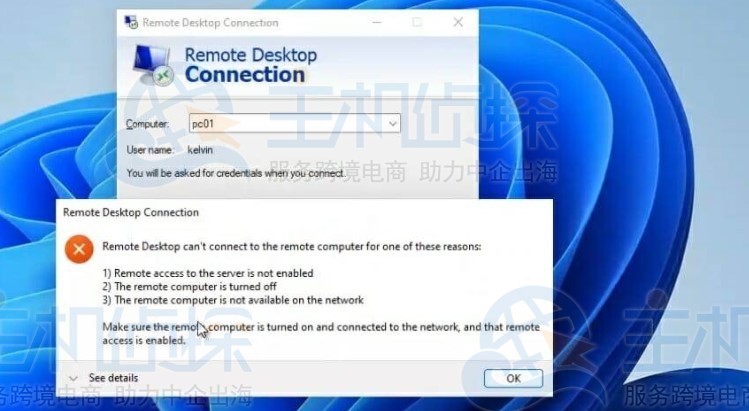
Windows 11远程桌面无法连接的原因有多种,常见的包括未启用远程桌面、防火墙或第三方防病毒软件中的其他防火墙阻止了RDP连接。
1、确保要连接的PC和客户端的远程桌面已启用
首先单击任务栏上的“开始”,然后在“开始”菜单上选择固定的设置应用程序,点击系统选项卡上的Remote Desktop远程桌面。
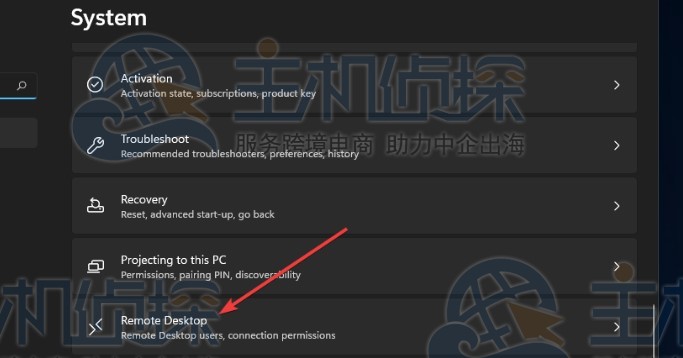
启用远程桌面,在打开的对话框中选择确认选项。
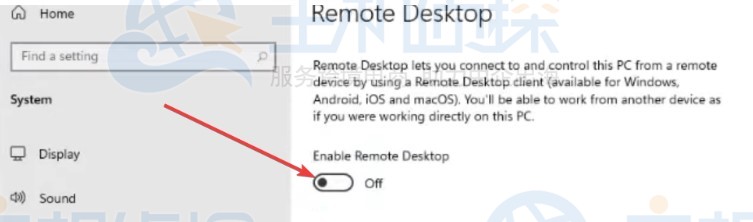
2、允许远程桌面能通过Windows Defender防火墙
尝试连接的远程PC和客户端都启用远程桌面后,我们要进行防火墙设置。找到任务栏中的Windows Defender Firewall选项并打开它,然后单击控制面板左侧的“允许应用程序或功能通过Windows Defender Firewall”。
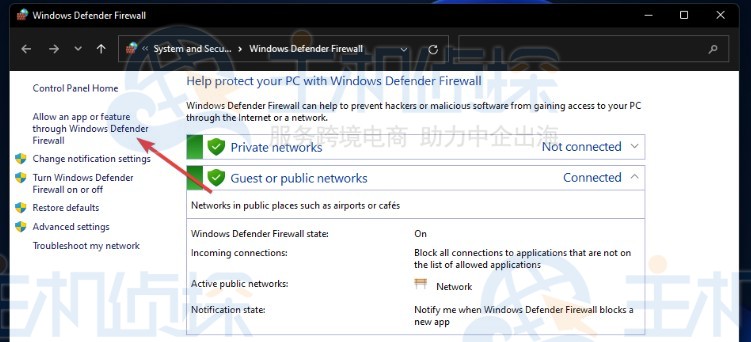
设置完毕后,单击Change settings按钮,选中远程桌面的私有复选框,之后单击确定并退出。

3、禁用第三方杀毒软件
第三方防病毒实用程序的防火墙也可以阻止远程桌面连接,所以我们在尝试远程桌面连接时,建议先禁用这些杀毒软件。
以上是关于Windows 11远程桌面无法连接的常见原因及解决方法介绍,希望对大家有所帮助。
拓展阅读:《Windows主机哪家好 Windows主机推荐》
(本文由美国主机侦探原创,转载请注明出处“美国主机侦探”和原文地址!)

微信扫码加好友进群
主机优惠码及时掌握

QQ群号:938255063
主机优惠发布与交流